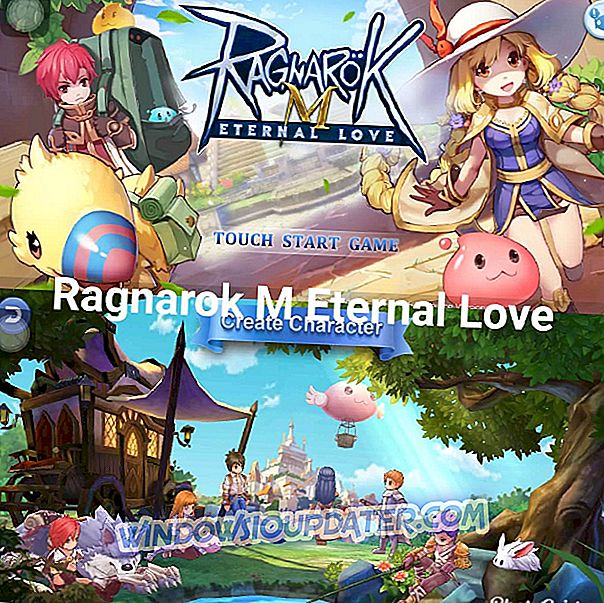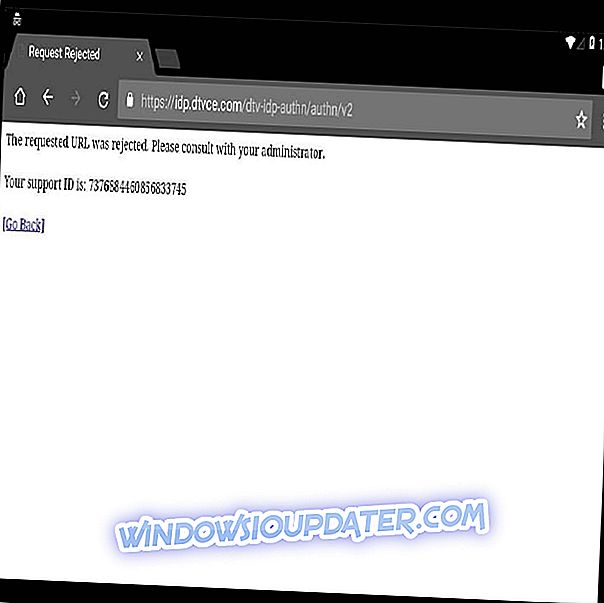Οι φορητοί υπολογιστές, τα netbook και τα tablet προσφέρουν το πλεονέκτημα της κινητικότητας, αλλά με το κόστος της αξιοπιστίας, σε σύγκριση με τους αντίστοιχους επιτραπέζιους υπολογιστές. Σε αυτές τις συσκευές το πρώτο πράγμα που φρενάρει είναι συνήθως η μπαταρία. Δεν είναι περίεργο που οι περισσότεροι κατασκευαστές υλικού προσφέρουν μια 2ετή εγγύηση για το φορητό υπολογιστή, αλλά μόνο ένα έτος για την μπαταρία.
Γρήγορη λύση για να διορθώσετε διάφορα θέματα PC
- Βήμα 1 : Κάντε λήψη αυτού του εργαλείου σάρωσης και επιδιόρθωσης υπολογιστή
- Βήμα 2 : Κάντε κλικ στο κουμπί "Έναρξη σάρωσης" για να βρείτε ζητήματα των Windows που θα μπορούσαν να προκαλέσουν αργή φόρτιση της μπαταρίας στα Windows 10
- Βήμα 3 : Κάντε κλικ στο κουμπί "Έναρξη επισκευής" για να διορθώσετε όλα τα θέματα.
Εάν αντιμετωπίζετε προβλήματα μπαταρίας, όπως αργή φόρτιση, πρέπει να γνωρίζετε ότι αυτά τα ζητήματα είναι συνήθως στην πλευρά υλικού, αλλά υπάρχουν και κάποιες λύσεις λογισμικού που μπορείτε να δοκιμάσετε. Σε αυτό το άρθρο πρόκειται να απαριθμήσω μερικά από τα πιο συνηθισμένα προβλήματα και διορθώσεις που μπορεί να αντιμετωπίσετε κατά τη φόρτιση του φορητού υπολογιστή, του netbook ή του tablet σας των Windows 10.
1. Σκληρή επαναφορά
Η μητρική πλακέτα του υπολογιστή σας διαθέτει πολλές μνήμες μνήμης που χρησιμοποιούνται από διάφορα εξαρτήματα ή για την αποθήκευση πληροφοριών σχετικά με την κατάσταση του υλικού. Αυτές οι μνήμες αποθηκεύουν συνήθως τα δεδομένα που είναι αποθηκευμένα σε αυτά μόνο όταν είναι συνδεδεμένα σε μια πηγή ενέργειας (μπαταρία ή φορτιστής). Εάν διατηρήσετε το φορητό υπολογιστή σας πάντα συνδεδεμένο σε μια πηγή τροφοδοσίας τότε αυτά τα τσιπ θα διατηρούν την αποθήκευση των δεδομένων, τα δεδομένα που με την πάροδο του χρόνου ενδέχεται να μην αντικατοπτρίζουν τη σωστή τρέχουσα κατάσταση των εξαρτημάτων υλικού και θα πρέπει να επαναφέρονται με μη αυτόματο τρόπο.
Για να το κάνετε αυτό, θα πρέπει πρώτα να απενεργοποιήσετε τον υπολογιστή σας. Στη συνέχεια αποσυνδέστε το φορτιστή και αφαιρέστε την μπαταρία . Όπως μπορείτε να δείτε, αυτή η μέθοδος ισχύει μόνο για μηχανήματα που διαθέτουν αφαιρούμενη μπαταρία. Με όλες τις πηγές ενέργειας αποσυνδέστε το πατήστε και κρατήστε πατημένο το κουμπί τροφοδοσίας για τουλάχιστον 30 δευτερόλεπτα . Αυτό θα αποφορτίσει τελείως τους πυκνωτές στη μητρική πλακέτα και θα επαναφέρει τις μνήμες μνήμης που ανέφερα προηγουμένως.
Τώρα μπορείτε να επανατοποθετήσετε την μπαταρία, να συνδέσετε το φορτιστή και να τροφοδοτήσετε τον υπολογιστή.
2. Ενημερώστε το BIOS
Μερικές φορές τα προβλήματα φόρτισης μπορεί να σχετίζονται με το BIOS και όταν οι κατασκευαστές ανακαλύψουν αυτά τα προβλήματα, συνήθως εκδίδουν μια ενημερωμένη έκδοση, όπως κάνει και η Microsoft με τις ενημερώσεις των Windows.
Για να ελέγξετε την έκδοση BIOS που είναι εγκατεστημένη στο μηχάνημά σας, θα πρέπει να πατήσετε τα πλήκτρα Windows / Microsoft + R. Αυτό θα φέρει το παράθυρο Εκτέλεση .

Εδώ θα πρέπει να πληκτρολογήσετε msinfo32 και, στη συνέχεια, πατήστε το πλήκτρο Enter ή κάντε κλικ στο OK . Στη συνέχεια, θα σας υποδεχτεί το παράθυρο Πληροφορίες συστήματος . Στο δεξιό παράθυρο, αναζητήστε τη γραμμή έκδοσης / ημερομηνίας του BIOS και σημειώστε την αξία του.

Τώρα το μόνο που έχετε να κάνετε είναι να κατευθυνθείτε στον ιστότοπο υποστήριξης των κατασκευαστών, να αναζητήσετε το μοντέλο του μηχανήματός σας και να ελέγξετε για την τελευταία διαθέσιμη έκδοση του BIOS. Εάν η έκδοση που παρατίθεται στον ιστότοπο είναι νεότερη από αυτήν που είναι εγκατεστημένη, σας συνιστούμε να εφαρμόσετε την ενημερωμένη έκδοση. Συνήθως θα βρείτε οδηγίες για αυτή τη διαδικασία στην ίδια σελίδα.
Ακολουθήστε τις οδηγίες ακριβώς όπως παραθέτει ο κατασκευαστής, καθώς η ενημέρωση του BIOS είναι μια λεπτή διαδικασία και μπορεί να προκαλέσει προβλήματα αν δεν γίνει σωστά.
3. Βαθμολογήστε την μπαταρία
Η ακατάλληλη χρήση της μπαταρίας και οι κύκλοι φόρτισης μπορεί να προκαλέσουν σύγχυση στο σύστημα ή την μπαταρία σας σχετικά με το αποθηκευμένο επίπεδο φόρτισης. Αυτό μπορεί να προκαλέσει όλα τα είδη προβλημάτων, από την αργή φόρτιση έως την αναφορά λανθασμένων τιμών φόρτισης.
Για να επαναβαθμοποιήσετε την μπαταρία στο μηχάνημά σας των Windows 10, αποφορτίστε πλήρως το σημείο που ο υπολογιστής σας δεν τροφοδοτείται πλέον. Τώρα, ενώ είναι απενεργοποιημένο, συνδέστε το φορτιστή και αφήστε το να φορτιστεί πλήρως συν μια επιπλέον ώρα ή δύο, ακριβώς για να είστε σίγουροι.
Ενεργοποιήστε τη συσκευή και επιβεβαιώστε ότι η μπαταρία είναι πλήρως φορτισμένη. Αποσυνδέστε το φορτιστή, αφήστε το για πλήρη εκφόρτιση και επαναλάβετε τη διαδικασία φόρτισης παραπάνω. Αυτό θα δώσει στην μπαταρία και στο σύστημα την ευκαιρία να ξαναδιαβάσει τα όριά της, προκειμένου να αναφέρει σωστά το επίπεδο φόρτισης.
4. Ελέγξτε τη μπαταρία
Όταν μια μπαταρία είναι καινούργια, έχει μέγιστη χωρητικότητα φόρτισης, συνήθως εκτυπώνεται σε αυτήν. Αυτή η μέγιστη χωρητικότητα μειώνεται σιγά-σιγά στο χρόνο μέχρι το σημείο που δεν μπορεί πλέον να φορτίσει και πρέπει να αντικατασταθεί.
Ένας καλός τρόπος για να ελέγξετε την τρέχουσα μέγιστη χωρητικότητα της μπαταρίας σας είναι χρησιμοποιώντας μια εφαρμογή όπως το BatteryInfoView. Αυτή η μικρή εφαρμογή θα εμφανίζει όλες τις πληροφορίες που πρέπει να γνωρίζετε για την μπαταρία σας, συμπεριλαμβανομένου του εργοστασιακά σχεδιασμένου μέγιστου επιπέδου φόρτισης, του τρέχοντος μέγιστου επιπέδου φόρτισης και της φθοράς.

Όπως μπορείτε να δείτε στην παραπάνω εικόνα, το μέγιστο επιτρεπόμενο επίπεδο φόρτισης στη μπαταρία μου ήταν 55.000 mWh, αλλά τώρα το μέγιστο επίπεδο είναι 37.140 mWh που σημαίνει ότι η μπαταρία μου είναι στο 67.5% της υγείας της και θα πρέπει να την αντικαταστήσω σύντομα αν αυτή η τιμή συνεχίζει να μειώνεται.
Μπορείτε να κατεβάσετε το BatteryInfoView πατώντας εδώ.
5. Ελέγξτε την τάση του φορτιστή
Το πρόβλημα αργής φόρτισης ενδέχεται να μην σχετίζεται καθόλου με το μηχάνημά σας και ο φορτιστής μπορεί να είναι αυτός που κατηγορείται. Οι περισσότεροι ηλεκτρονικοί εξοπλισμοί χρησιμοποιούν πυκνωτές, οι οποίοι είναι κατασκευασμένοι για την αποθήκευση ηλεκτρικής ενέργειας για μικρό χρονικό διάστημα. Η χωρητικότητά τους μειώνεται με την πάροδο του χρόνου, όπως και με την μπαταρία, και αυτό μπορεί να οδηγήσει στο φορτιστή να μην παρέχει αρκετό ρεύμα στο μηχάνημά σας.
Για να το ελέγξετε θα χρειαστείτε έναν ελεγκτή τάσης ή ένα πολύμετρο συνδεδεμένο με τις ακίδες φόρτισης στο καλώδιο του φορτιστή. Εάν η τιμή που εμφανίζεται είναι μικρότερη από την τιμή εξόδου που εκτυπώνεται στο φορτιστή, τότε ίσως χρειαστεί να την αντικαταστήσετε.
6. Πρόσθετες πληροφορίες
Ορισμένες μπαταρίες δεν επιτρέπουν τη φόρτιση εάν το τρέχον επίπεδο είναι πάνω από μια ορισμένη τιμή, συνήθως το 90%. Αυτό σημαίνει ότι η μπαταρία δεν θα φορτίζεται στο 100%, εκτός εάν το επίπεδο της πέσει κάτω από το 90%. Για να ελέγξετε αν αυτό είναι το πρόβλημα που αντιμετωπίζετε, αφήστε την μπαταρία να αποφορτιστεί κάτω από το 50% και, στη συνέχεια, συνδέστε το φορτιστή και διατηρήστε τη συνδεδεμένη μέχρι να φτάσει η μπαταρία σε πλήρη ισχύ.
Εάν τα παραπάνω βήματα απέτυχαν να σας βοηθήσουν να επιλύσετε τα αργά προβλήματα φόρτισης, παρακαλούμε να μας δώσετε περισσότερες λεπτομέρειες στην παρακάτω παράγραφο σχολίων και θα προσπαθήσουμε να σας βοηθήσουμε. Επίσης, αν ψάχνετε για ένα φορητό υπολογιστή Windows 10 με μεγάλη διάρκεια ζωής της μπαταρίας, εδώ είναι οι συστάσεις μας.